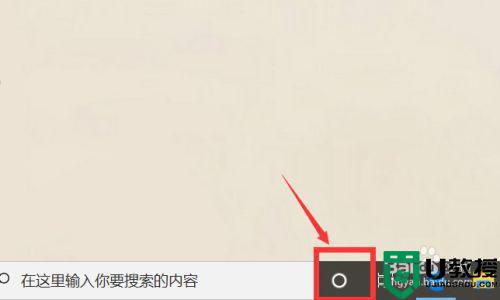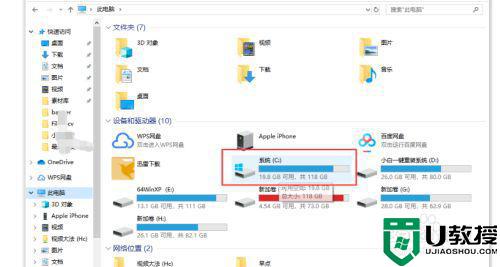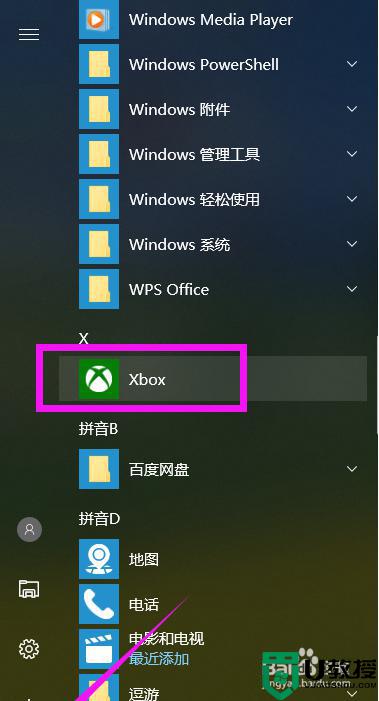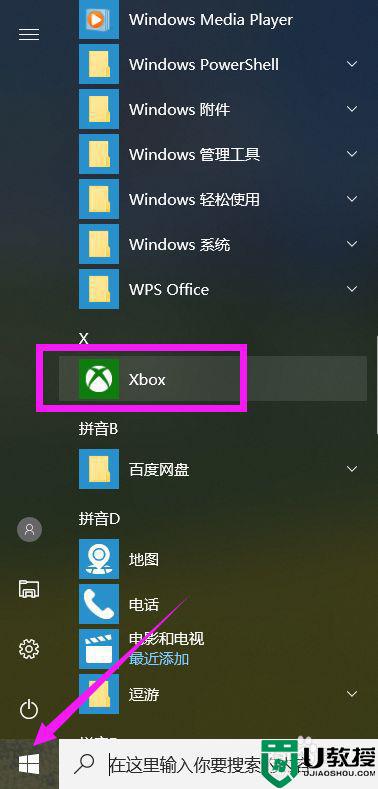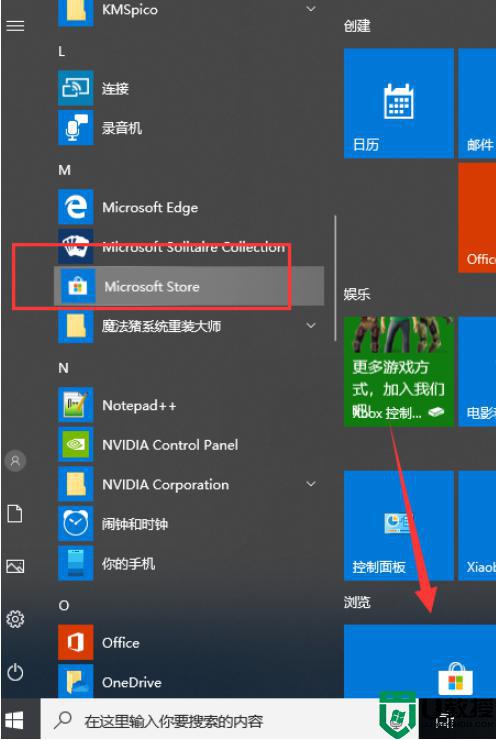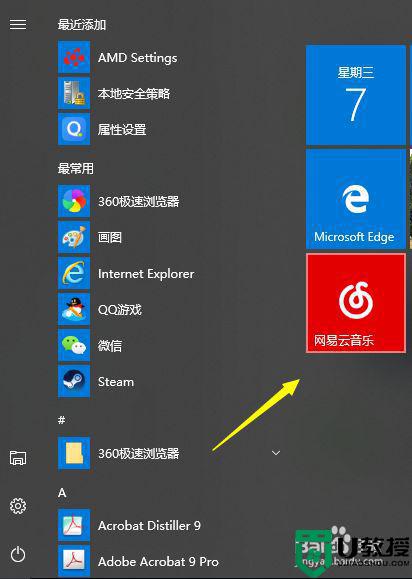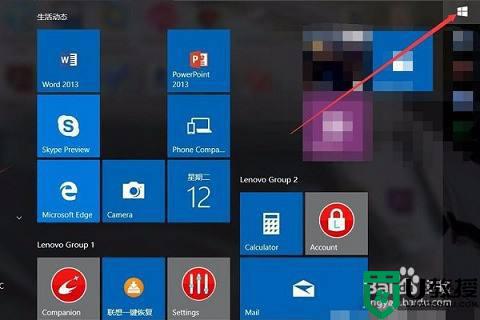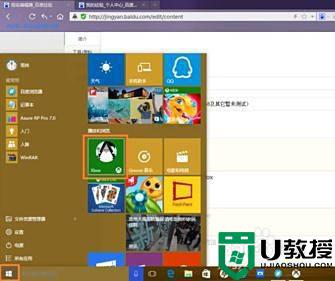win10电脑自带小游戏在哪里找到 win10自带小游戏如何打开
时间:2021-10-05作者:xinxin
有些用户电脑中安装的win10系统会自带一些小游戏功能,对于一些不喜欢网络游戏的用户来说,系统自带的小游戏完全符合用户的休闲需求,因此一些用户也会时常在空闲时间玩几局,可是win10电脑自带小游戏在哪里找到呢?接下来小编就来教大家win10自带小游戏打开操作方法。
推荐下载:原版win10旗舰版
具体方法:
1、首先在win10 的电脑桌面右下角位置找到一个圆圈图标。
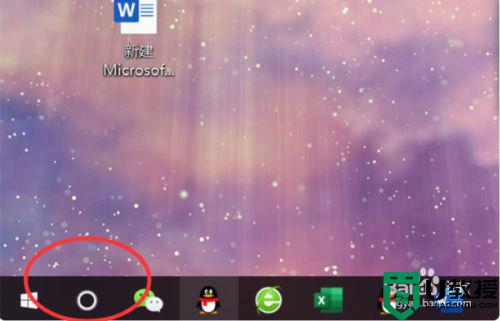
2、点击即可打开搜索界面,在下方的搜索框内输入:Microsoft Solitaire Collection。
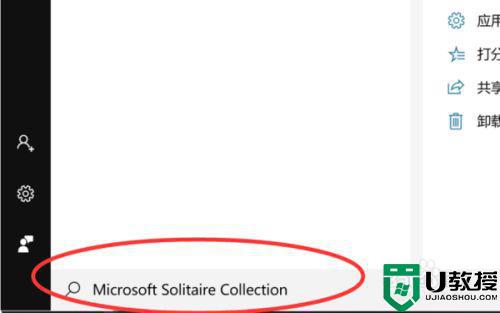
3、点击回车得到搜索结果,点击Microsoft Solitaire Collection的应用程序。
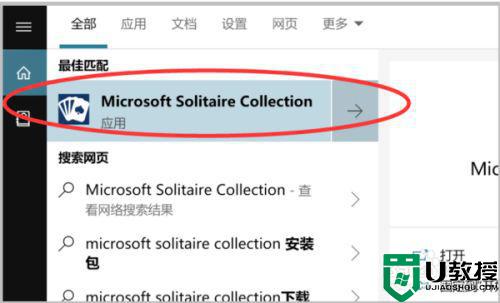
4、即可开启该游戏程序,在其中可以根据需要选择单人纸牌、蜘蛛纸牌、空当接龙。
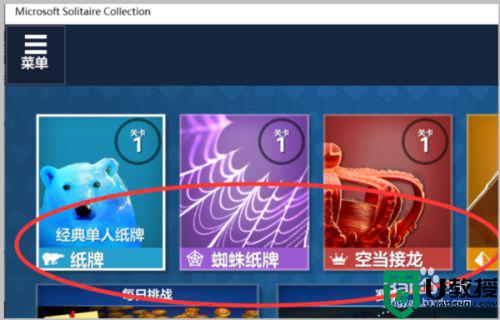
5、右侧还有金字塔纸牌、远古纸牌游戏可以选择。
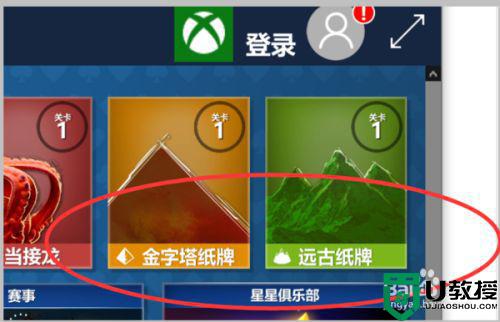
以上就是有关win10自带小游戏打开操作方法了,有需要的用户就可以根据小编的步骤进行操作了,希望能够对大家有所帮助。